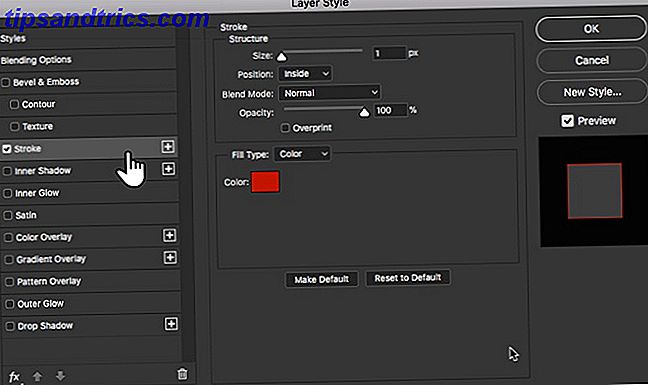Skitsere enhver tekst i Adobe Photoshop for at få det til at skille sig ud. Det bedste er, det er hurtigt at gøre og let at lære, selvom du er en Photoshop-begynder. Og det er bare en af de mange typer effekter, du kan lære i Photoshop. Sådan warp tekst i Photoshop eller Illustrator. Sådan warp tekst i Photoshop eller Illustrator Der er masser af måder at kæde tekst på i Photoshop eller Illustration, men du skal være forsigtig fordi de kan se klæbrig ud, hvis de ikke væltes godt. Læs mere .
Men vær subtil . Subtilitet er vigtig, fordi du kan skabe smukke effekter med den rigtige skrifttypekombination, ellers skitseret tekst kan se overdrevet.
Sådan skitserer du tekst i Photoshop
Denne metode bruger Lag Styles til at oprette slagtilfælde. Det tillader også, at typelaget forbliver redigerbart. Du kan også bruge trinene nedenfor til at tilføje et slagtilfælde til et andet objekt på din lærred bortset fra typen.
- Vælg værktøjet Type (Horisontal eller Vertikal) og opret din tekst.
- Højreklik på Type Layer og vælg Blending Options fra menuen. Eller gå til Layer> Layer Style> Stroke .
- I dialogboksen Lagstil vælger du Slag under listen over stilarter til venstre.
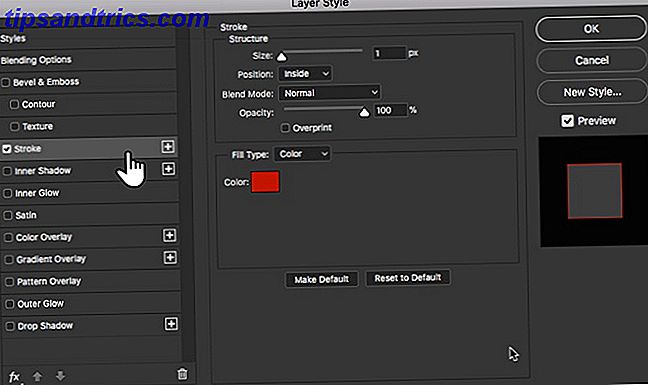
- Indstillingerne under Stroke-stilen giver dig fuldstændig kontrol over udseendet af omridset. Indstil størrelsen eller bredden til det ønskede beløb ved at bruge enten skyderen eller indtast din egen værdi.
- Vælg en position for slagtilfælde. Den rigtige position ændrer udseendet, når tekst kombineres med andre lagelementer. Der er tre valg.
- Inde. Slaget placeres inden i valgets kanter.
- Centrum. Stroget vises 10 pixels indenfor og uden for markeringen.
- Uden for. Stroppen løber langs valgets yderside.
- Brug blendtilstanden til at styre, hvordan det farvede slag vil interagere med farverne eller lagene under slagtilfælde. For eksempel, hvis du placerer teksten over et farverigt billede.
- Brug glidebryderen Opacitet til at indstille graden af gennemsigtighed for strejken.
- Strokes kan fyldes med solide farver, farverige gradienter, samt mønstrede grænser. Klik på farveteglen for at åbne farvevælgeren. Vælg din farve. Klik på OK.
Her er slutresultatet:

Hvis det ser blidt ud, skal du ikke bekymre dig. Du kan oprette mere farverige teksteffekter. Eksperiment for interessante resultater. For eksempel viser skærmbilledet nedenfor et mønstret slagtilfælde.

Hvordan ser din første skitserede tekst ud?
Der er mange måder at skitsere en tekst på, men et grundlæggende slag er simpelt nok. Du kan altid kombinere teksten med lagformaterne for at tilføje effekter. Denne metode er også fleksibel, da du kan kopiere-indsætte enhver anden tekst til at erstatte den, du arbejdede på. Lagstilen forbliver intakt, og billedet opdateres med den nye tekst, du lige har indsat.
Hvilke andre teknikker har du forsøgt at skitsere tekst hurtigt og nemt?